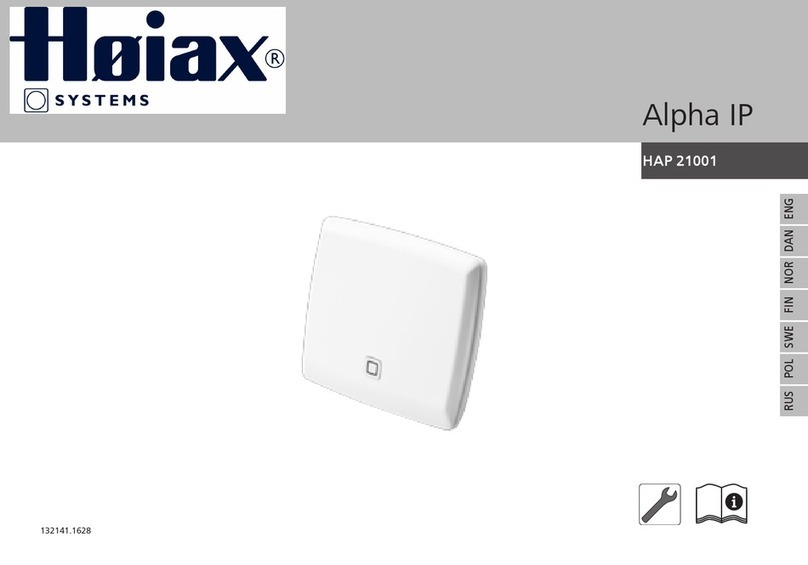9
DEUFRAITA ENGNDLESP DEU
5 Inbetriebnahme
5.1 Gerät einrichten
1. Alpha IP App herunterladen und auf dem Smartphone instal-
lieren.
2. Die Alpha IP App auf dem Smartphone öffnen. Ein Assistent in
der App führt durch die Installation.
3. Den Access Point über das mitgelieferte Netzwerkkabel mit
dem Router (vgl. Seite 8 Nr. D) verbinden.
4. Die Spannungsversorgung über das beiliegende Steckernetz-
teil herstellen (vgl. Seite 8 Nr. E).
5. Den QR-Code (vgl. Seite 8 Nr. B) auf der Rückseite des Access
Points scannen.
Alternativ die Gerätenummer (SGTIN) des Access Points
manuell in der App eingeben werden.
Inbetriebnahme
In diesem Kapitel ist die Inbetriebnahme des Alpha IP Systems
Schritt für Schritt beschrieben. Nach Inbetriebnahme des Access
Points können weitere Alpha IP Geräte hinzufügt und das Alpha
IP System integriert werden.
(i) Die Alpha IP App ist für iOS und Android verfügbar und steht
im jeweiligen App-Store zum kostenlosen Download bereit.
(ii) Für die Inbetriebnahme und den Betrieb ist eine bestehende
Internetverbindung notwendig.
6. Sobald die LED in der Systemtaste (vgl. Seite 8 Nr. A) dauerhaft
blau leuchtet, dieses in der App bestätigen.
Bei einem andren Blinkverhalten den Anweisungen in der
App folgen oder die Fehlerbeschreibung im Kapitel 7 be-
folgen.
9Der Access Point wird am Server registriert, dieses kann einige
Minuten in Anspruch nehmen.
7. Nach erfolgreicher Registrierung zur Betätigung die Systemta-
ste (vgl. Seite 8 Nr. A) drücken.
9Der Anlernvorgang wird durchgeführt.
9Der Alpha IP Access Point ist betriebsbereit.